
Puede editar objetos de canto redondeado, chaflán o funda en la paleta Información del objeto. Parámetros básicos de una operación existente, tales como grosor y dirección de funda, radio de canto redondeado, y distancia de retranqueo de chaflán, son directamente editados en los campos de los parámetros relevantes.
Para objetos de canto redondeado, chaflán y funda creados con Vectorworks 2020 o posterior, tres opciones adicionales permitirán cambiar qué bordes y caras están involucradas en una operación de canto redondeado, chaflán o funda. Para editar las operaciones de canto redondeado, chaflán y funda que son parte de la creación de múltiples pasos de un objeto sólido más complejo, ingresar al historial de objeto para acceder a objetos anidados para la edición; ver Cómo editar el historial de objetos sólidos.
Para objetos de canto redondeado, chaflán y funda que tienen operaciones múltiples completadas en diferentes bordes y caras, tales como un objeto con un canto redondeado de 6 pulgadas aplicado a algunos bordes y un canto redondeado de 10 pulgadas aplicado a otros, se debe saber qué operación es actualmente editable.
Para identificar qué caras fueron creadas por la actual operación editable:
1. Seleccione el objeto ingresando al historial de objeto, si es necesario, y haga clic en Resaltar en la paleta Información del objeto.
Se resaltan las caras que resultan de la operación canto redondeado/chaflán/funda actual.
2.Lleve a cabo una de las siguientes operaciones:
● Si las caras deseadas están resaltadas, editar los valores de parámetro en la paleta Información del objeto, o modificar los bordes/las caras seleccionadas según lo descrito en la siguiente sección.
● Si las caras deseadas no están resaltadas, ingresar al historial de objeto para acceder al objeto anidado correcto.

Para identificar qué bordes o caras son afectadas por la actual operación editable:
1. Seleccione el objeto ingresando al historial de objeto, si es necesario, y haga clic en Modificar en la paleta Información del objeto.
La herramienta adecuada (Borde de empalme, Arista achaflanada o Funda sólida) es automáticamente seleccionada.
2.Escoja o deseleccione todos los bordes o caras, según sea necesario, para realizar la modificación. Luego indique los parámetros deseados en la barra de herramientas, según las instrucciones descritas en los temas Cómo redondear las aristas de sólido, Cómo achaflanar aristas de sólido o Cómo crear una funda a partir de sólidos, superficies NURBS y objetos planarios.
3.Presione Enter o pulse el botón de marca de verificación en la barra de Herramientas para realizar la modificación.
Si otras alteraciones a un objeto quitan un borde o una cara usada para la operación de canto redondeado/chaflán/funda, la operación resultará en un objeto con error y se debe hacer clic en Modificar nuevamente, o volver a ingresar al historial de objeto para corregir el error.

Para eliminar una operación de canto redondeado, chaflán o funda completa desde todos los bordes y caras de un objeto sólido:
Seleccione el objeto ingresando al historial de objeto, si es necesario, y haga clic en Quitar en la paleta Información del objeto.
La operación de canto redondeado/chaflán/funda completa es quitada, y el objeto es eliminado del historial de objeto.

Como alternativa a usar los botones disponibles en la paleta Información del objeto para cambiar la selección de bordes y caras en un objeto de canto redondeado, chaflán o funda, un objeto se puede desagrupar para agregar o eliminar bordes o caras, y luego realizar la operación nuevamente.
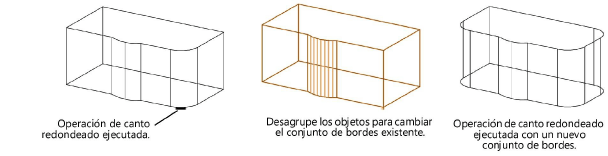
Por ejemplo, si se crea una funda, y luego se realiza el canto redondeado con algunos de sus bordes, solo los parámetros del canto redondeado se podrán cambiar directamente en la paleta Información del objeto. Para cambiar el grosor de funda, se puede editar el historial de objeto o desagrupar el objeto de canto redondeado primero. El canto redondeado y la funda deben ser desagrupados para cambiar la extrusión original con desagrupar. Una vez realizados los cambios, vuelva a aplicar la funda y vuelva a empalmar.
El comando Modificar > Editar grupo no se puede usar para estos objetos.
|
|
Pulse aquí para ver una videosugerencia del tema (necesitará acceso a internet). |
~~~~~~~~~~~~~~~~~~~~~~~~~